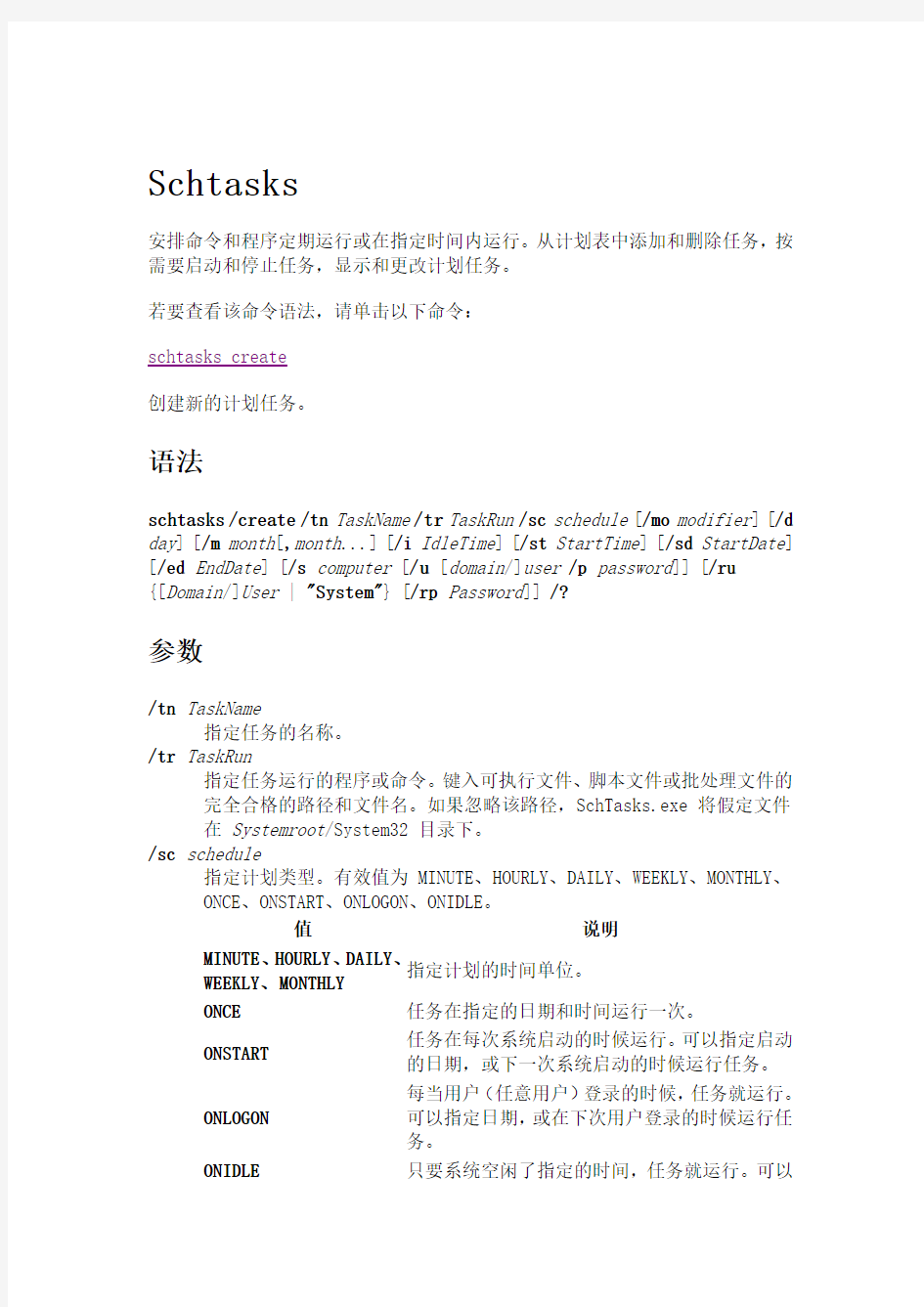
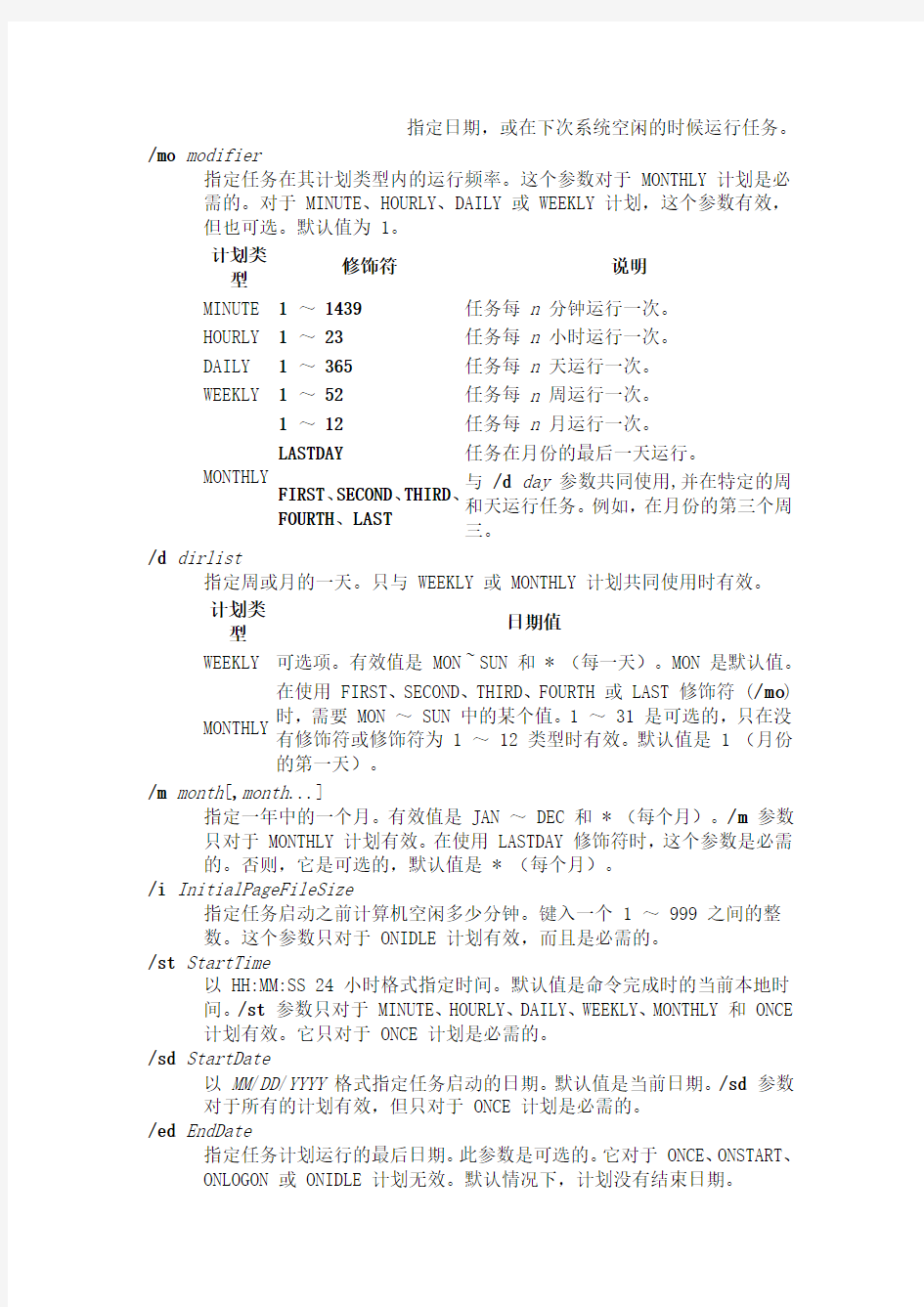
Schtasks
安排命令和程序定期运行或在指定时间内运行。从计划表中添加和删除任务,按需要启动和停止任务,显示和更改计划任务。
若要查看该命令语法,请单击以下命令:
schtasks create
创建新的计划任务。
语法
schtasks/create/tn TaskName/tr TaskRun/sc schedule[/mo modifier] [/d day] [/m month[,month...] [/i IdleTime] [/st StartTime] [/sd StartDate] [/ed EndDate] [/s computer [/u [domain/]user/p password]] [/ru {[Domain/]User | "System"} [/rp Password]] /?
参数
/tn TaskName
指定任务的名称。
/tr TaskRun
指定任务运行的程序或命令。键入可执行文件、脚本文件或批处理文件的完全合格的路径和文件名。如果忽略该路径,SchTasks.exe 将假定文件
在Systemroot/System32 目录下。
/sc schedule
指定计划类型。有效值为 MINUTE、HOURLY、DAILY、WEEKLY、MONTHLY、
ONCE、ONSTART、ONLOGON、ONIDLE。
值说明
MINUTE、HOURLY、DAILY、
WEEKLY、MONTHLY
指定计划的时间单位。
ONCE任务在指定的日期和时间运行一次。
ONSTART 任务在每次系统启动的时候运行。可以指定启动的日期,或下一次系统启动的时候运行任务。
ONLOGON 每当用户(任意用户)登录的时候,任务就运行。可以指定日期,或在下次用户登录的时候运行任务。
ONIDLE只要系统空闲了指定的时间,任务就运行。可以
指定日期,或在下次系统空闲的时候运行任务。
/mo modifier
指定任务在其计划类型内的运行频率。这个参数对于 MONTHLY 计划是必需的。对于 MINUTE 、HOURLY 、DAILY 或 WEEKLY 计划,这个参数有效,但也可选。默认值为 1。
计划类
型 修饰符 说明
MINUTE 1 ~ 1439 任务每 n 分钟运行一次。
HOURLY 1 ~ 23 任务每 n 小时运行一次。
DAILY 1 ~ 365 任务每 n 天运行一次。
WEEKLY 1 ~ 52 任务每 n 周运行一次。
MONTHLY 1 ~ 12
任务每 n 月运行一次。 LASTDAY 任务在月份的最后一天运行。
FIRST 、SECOND 、THIRD 、FOURTH 、LAST 与 /d day 参数共同使用,并在特定的周和天运行任务。例如,在月份的第三个周三。
/d dirlist
指定周或月的一天。只与 WEEKLY 或 MONTHLY 计划共同使用时有效。 计划类型
日期值 WEEKLY 可选项。有效值是 MON ~ SUN 和 * (每一天)。MON 是默认值。
MONTHLY 在使用 FIRST 、SECOND 、THIRD 、FOURTH 或 LAST 修饰符 (/mo )
时,需要 MON ~ SUN 中的某个值。1 ~ 31 是可选的,只在没有修饰符或修饰符为 1 ~ 12 类型时有效。默认值是 1 (月份
的第一天)。
/m month [,month ...]
指定一年中的一个月。有效值是 JAN ~ DEC 和 * (每个月)。/m 参数只对于 MONTHLY 计划有效。在使用 LASTDAY 修饰符时,这个参数是必需的。否则,它是可选的,默认值是 * (每个月)。
/i InitialPageFileSize
指定任务启动之前计算机空闲多少分钟。键入一个 1 ~ 999 之间的整数。这个参数只对于 ONIDLE 计划有效,而且是必需的。
/st StartTime
以 HH:MM:SS 24 小时格式指定时间。默认值是命令完成时的当前本地时间。/st 参数只对于 MINUTE 、HOURLY 、DAILY 、WEEKLY 、MONTHLY 和 ONCE 计划有效。它只对于 ONCE 计划是必需的。
/sd StartDate
以 MM /DD /YYYY 格式指定任务启动的日期。默认值是当前日期。/sd 参数对于所有的计划有效,但只对于 ONCE 计划是必需的。
/ed EndDate
指定任务计划运行的最后日期。此参数是可选的。它对于 ONCE 、ONSTART 、ONLOGON 或 ONIDLE 计划无效。默认情况下,计划没有结束日期。
/s Computer
指定远程计算机的名称或 IP 地址(带有或者没有反斜杠)。默认值是本地计算机。
/u [domain/]user
使用特定用户帐户的权限运行命令。默认情况下,使用已登录到运行
SchTasks 的计算机上的用户的权限运行命令。
/p password
指定在/u参数中指定的用户帐户的密码。如果使用/u参数,则需要该参数。
/ru {[Domain/]User | "System"}
使用指定用户帐户的权限运行任务。默认情况下,使用用户登录到运行
SchTasks 的计算机上的权限运行任务。
值说明
[domain/}User? 指定用户帐户。
"System"或""指定操作系统使用的 NT Authority/System 帐户。
/p Password
指定用户帐户的密码,该用户帐户在/u参数中指定。如果在指定用户帐户的时候忽略了这个参数,SchTasks.exe 会提示您输入密码而且不显示
键入的文本。使用 NT Authority/System 帐户权限运行的任务不需要密
码,SchTasks.exe 也不会提示索要密码。
/?
在命令提示符显示帮助。
注释
XOX
?SchTasks.exe 不验证程序文件的位置或用户帐户密码。如果没有为用户帐户输入正确的文件位置或正确的密码,任务仍然可以创建,但不会运行。
另外,如果帐户的密码更改或过期,而且没有更改存储在任务中的密码,那么任务也不会运行。
?NT Authority/System 帐户没有交互式登录权限。用户看不到以系统权限运行的程序,不能与之交互。
?每个任务只运行一个程序。但是,可以创建一个批处理文件来启动多个任务,然后计划一个任务来运行该批处理文件。
?只要创建了任务就可对其测试。使用run操作来测试任务,然后从SchedLgU.txt 文件 ( Systemroot/SchedLgU.txt ) 中查阅错误。
每个计划类型的语法和范例。
若要查看该命令语法,请单击以下命令:
schtasks create minute
语法
schtasks/create/tn TaskName/tr TaskRun/sc minute [/mo {1 - 1439}] [/st StartTime] [/sd StartDate] [/ed EndDate] [/s computer [/u [domain/]user/p password]] [/ru {[Domain/]User | "System"} [/rp Password]]
范例
计划任务每 20 分钟运行一次。
下面的命令计划安全脚本 Sec.vbs 每 20 分钟运行一次。由于命令没有包含起始日期或时间,任务在命令完成 20 分钟后启动,此后每当系统运行它就每 20 分钟运行一次。请注意,安全脚本源文件位于远程计算机上,但任务在本地计算机上计划并执行。
schtasks /create /sc minute /mo 20 /tn "Security Script" /tr
//central/data/scripts/sec.vbs
作为响应,SchTasks.exe 显示一条消息来说明任务会以当前用户的权限运行并需要当前用户的密码。输入密码时,SchTasks.exe 不显示键入的文本。
The task will be created under current logged-in user name.
Please enter the password
************
然后 SchTasks.exe 显示一条消息表明已计划该任务:
成功:计划任务 "Security Script" 已成功创建。
查询显示命令计划的任务:
TaskName Next Run Time Status
========================= ======================== ============== Security Script 10:50:00 AM , 4/4/2001
schtasks create hourly
语法
schtasks/create/tn TaskName/tr TaskRun/sc hourly[/mo{1 - 365}] [/st StartTime] [/sd StartDate] [/ed EndDate] [/s computer[/u[domain/]user /p password]] [/ru {[Domain/]User | "System"} [/rp Password]]
范例
计划命令在每小时过五分的时候运行。
下面的命令将计划 MyApp 程序从午夜过后五分钟起每小时运行一次。因为忽略了/mo参数,命令使用了小时计划的默认值,即每 (1) 小时。如果该命令在12:05 A.M 之后生成,程序将在第二天才会运行。
schtasks /create /sc hourly /st 00:05:00 /tn "My App" /tr
c:/apps/myapp.exe
计划命令每五小时运行一次
下面的命令计划 MyApp 程序从 2001 年 3 月的第一天起每五小时运行一次。它使用/mo参数来指定间隔时间,使用/sd参数来指定起始日期。由于命令没有指定起始时间,当前时间被用作起始时间。
schtasks /create /sc hourly /mo 5 /sd 03/01/2001 /tn "My App" /tr
c:/apps/myapp.exe
schtasks create daily
语法
schtasks/create/tn TaskName/tr TaskRun/sc daily[/mo{1 - 365}] [/st StartTime] [/sd StartDate] [/ed EndDate] [/s computer[/u[domain/]user /p password]] [/ru {[Domain/]User | "System"} [/rp Password]]
范例
计划任务每天运行一次
下面的范例计划 MyApp 程序在每天的 8:00 A.M. 运行一次,直到 2001 年 12 月 31 日结束。由于它忽略了/mo参数,所以使用默认间隔 1 来每天运行命令。
schtasks /create /tn "My App" /tr c:/apps/myapp.exe /sc daily /st 08:00:00 /ed 12/31/2001
计划任务每隔一天运行一次
下面的范例计划 MyApp 程序从 2001 年 12 月 31 日起每隔一天在 1:00 P.M. (13:00) 运行。命令使用/mo参数来指定两 (2) 天的间隔。
schtasks /create /tn "My App" /tr c:/apps/myapp.exe /sc daily /mo 2 /st 13:00:00 /sd 12/31/2001
schtasks create weekly
语法
schtasks/create/tn TaskName/tr TaskRun/sc weekly [/d {MON - SUN | *}] [/mo {1 - 52}] [/st StartTime] [/sd StartDate] [/ed EndDate] [/s computer[/u[domain/]user/p password]] [/ru{[Domain/]User| "System"} [/rp Password]]
范例
计划任务每六周运行一次
下面的命令计划 MyApp 程序在远程计算机上每六周运行一次。该命令使用/mo 参数来指定间隔。它也使用/s参数来指定远程计算机,使用/ru参数来计划任务以用户的 Administrator 帐户权限运行。因为忽略了/rp参数,SchTasks.exe 会提示用户输入 Administrator 帐户密码。
另外,因为命令是远程运行的,所以命令中所有的路径,包括到 MyApp.exe 的路径,都是指向远程计算机上的路径。
schtasks /create /tn "My App" /tr c:/apps/myapp.exe /sc weekly /mo 6 /s Server16 /ru Admin01
计划任务每隔一周在周五运行
下面的命令计划任务每隔一周在周五运行。它使用/mo参数来指定两周的间隔,使用/d参数来指定是一周内的哪一天。如计划任务在每个周五运行,要忽略/mo参数或将其设置为 1。
schtasks /create /tn "My App" /tr c:/apps/myapp.exe /sc weekly /mo 2 /d FRI
schtasks create monthly
语法
常规月计划语法
schtasks/create/tn TaskName/tr TaskRun/sc monthly[/mo{FIRST | SECOND | THIRD | FOURTH | LAST | LASTDAY] [/d {MON - SUN | 1 - 31}] [/m {JAN - DEC[,JAN - DEC...] | *}] [/st StartTime] [/sd
StartDate] [/ed EndDate] [/s computer [/u [domain/]user/p
password]] [/ru {[Domain/]User | "System"} [/rp Password]]
指定周的语法
schtasks/create/tn TaskName/tr TaskRun/sc monthly/mo {FIRST | SECOND| THIRD| FOURTH| LAST} /d{MON- SUN} [/m{JAN- DEC[,JAN - DEC...] | *}] [/st StartTime] [/sd StartDate] [/ed EndDate] [/s computer [/u [domain/]user/p password]] [/ru {[Domain/]User | "System"} [/rp Password]]
Lastday 语法
schtasks/create/tn TaskName/tr TaskRun/sc monthly/mo LASTDAY /m {JAN - DEC[,JAN - DEC...] | *} [/st StartTime] [/sd StartDate] [/ed EndDate] [/s computer [/u [domain/]user/p password]] [/ru
{[Domain/]User | "System"} [/rp Password]]
指定日期的语法
schtasks/create/tn TaskName/tr TaskRun/sc monthly/d{1- 31} [/m{JAN- DEC[,JAN- DEC...] | *}] [/st StartTime] [/sd StartDate] [/ed EndDate] [/s computer [/u [domain/]user/p password]] [/ru
{[Domain/]User | "System"} [/rp Password]]
范例
计划任务在每月的第一天运行
下面的命令计划 MyApp 程序在每月的第一天运行。因为默认修饰符是 none(即:没有修饰符),默认天是第一天,默认的月份是每个月,所以该命令不需要任何其它的参数。
schtasks /create /tn "My App" /tr c:/apps/myapp.exe /sc monthly
计划任务在每月的最后一天运行
下面的命令计划 MyApp 程序在每月的最后一天运行。它使用/mo参数指定在每月的最后一天运行程序,使用通配符 (*) 与/m参数表明在每月的最后一天运行程序。
schtasks /create /tn "My App" /tr c:/apps/myapp.exe /sc monthly /mo lastday /m *
计划任务每三个月运行一次
下面的命令计划 MyApp 程序每三个月运行一次。.它使用/mo参数来指定间隔。
schtasks /create /tn "My App" /tr c:/apps/myapp.exe /sc monthly /mo 3
计划任务在每月的第二个周日运行
下面的命令计划 MyApp 程序在每月的第二个周日运行。它使用/mo参数指定是每月的第二周,使用/d参数指定天。
schtasks /create /tn "My App" /tr c:/apps/myapp.exe /sc monthly /mo SECOND /d SUN
计划任务在五月和六月的第 15 天运行。
下面的命令计划 MyApp 程序在五月 15 日和六月 15 日的 3:00 PM (15:00) 运行。它使用/d参数来指定日期,使用/m参数指定月份。它也使用/st参数来指定开始时间。
schtasks /create /tn "My App" /tr c:/apps/myapp.exe /sc monthly /d 15 /m MAY,JUN /st 15:00:00
schtasks create once
语法
schtasks/create/tn TaskName/tr TaskRun/sc once/st StartTime/sd StartDate [/s computer [/u [domain/]user/p password]] [/ru {[Domain/]User | "System"} [/rp Password]]
范例
计划任务运行一次
下面的命令计划 MyApp 程序在 2002 年 1 月 1 日午夜运行一次。它使用/ru 参数指定以用户的 Administrator 帐户权限运行任务,使用/rp参数为Administrator 帐户提供密码。
schtasks /create /tn "My App" /tr c:/apps/myapp.exe /sc once /st 00:00:00 /sd 01/01/2002 /ru Admin23 /rp p@ssworD1
schtasks create onstart
语法
schtasks/create/tn TaskName/tr TaskRun/sc onstart [/sd StartDate] [/s computer [/u [domain/]user/p password]] [/ru {[Domain/]User | "System"} [/rp Password]]
范例
计划任务在每次系统启动的时候运行
下面的命令计划 MyApp 程序在每次系统启动的时候运行,起始日期是 2001 年3 月 15 日。
schtasks /create /tn "My App" /tr c:/apps/myapp.exe /sc onstart /sd 03/15/2001
schtasks create onlogon
语法
schtasks/create/tn TaskName/tr TaskRun/sc onlogon [/sd StartDate] [/s computer [/u [domain/]user/p password]] [/ru {[Domain/]User | "System"} [/rp Password]]
范例
计划任务在用户登录到远程计算机的时候运行
下面的命令计划批处理文件在用户(任何用户)每次登录到远程计算机上的时候运行。它使用/s参数指定远程计算机。因为命令是远程的,所以命令中所有的路径,包括批处理文件的路径,都指定为远程计算机上的路径。
schtasks /create /tn "Start Web Site" /tr c:/myiis/webstart.bat /sc onlogon /s Server23
schtasks create onidle
语法
schtasks/create/tn TaskName/tr TaskRun/sc onidle/i IdleTime [/sd StartDate] [/s computer [/u [domain/]user/p password]] [/ru {[Domain/]User | "System"} [/rp Password]]
范例
计划某项任务在计算机空闲的时候运行
下面的命令计划 MyApp 程序在计算机空闲的时候运行。它使用必需的/i参数指定在启动任务之前计算机必需持续空闲十分钟。
schtasks /create /tn "My App" /tr c:/apps/myapp.exe /sc onidle /i 10更多范例
若要查看范例,请单击范例名称:
创建以 System 权限运行的任务
下面的命令计划 MyApp 程序以 NT Authority/System 帐户权限运行。在这个范例中,任务计划在每月的第一天运行,但对于以系统权限运行的任务可以使用所有的计划类型。
该命令使用/ru "System"参数指定系统安全上下文。因为系统任务不需要密码,所以忽略了/rp参数。
schtasks /create /tn "My App" /tr c:/apps/myapp.exe /sc monthly /d 1 /ru "System"
作为响应,SchTasks.exe 显示一个信息性消息和一个成功消息。它不提示输入密码。
信息:此任务将被创建于用户名下 ("NT AUTHORITY/SYSTEM")。
成功:计划任务 "My App" 已成功创建。
创建运行多个程序的任务
每个任务只能运行一个程序。但是可以创建一个运行多个程序的批处理文件,然后计划一个任务来运行该批处理文件。下面的过程说明了这个方法:
1.创建一个启动要运行程序的批处理文件。
在这个范例中创建了一个启动“事件查看器”(Eventvwr.exe) 和“系统
监视器”(Perfmon.exe) 的批处理文件。
o启动文本编辑器,例如“记事本”。
o键入每个程序的名称和指向可执行文件的完全合格的路径。在这种情况下,文件包含有下列语句。
C:/Windows/System32/Eventvwr.exe
C:/Windows/System32/Perfmon.exe
o将文件存储为 MyApps.bat。
2.使用 SchTasks.exe 创建一个运行 MyApps.bat 的任务。
下面的命令创建了 Monitor 任务,每当有人登录它就运行。它使用/tn
参数命名任务,使用/tr参数运行 MyApps.bat。它使用/sc参数来指
明 OnLogon 计划类型,使用/ru参数指定 Administrator 帐户。
schtasks /create /tn Monitor /tr C:/MyApps.bat /sc onlogon /ru
Reskit/Administrator
该命令的结果是,每当用户登录到计算机,任务就启动“事件查看器”和
“系统监视器”。
更改计划任务
更改一个或多个下列任务属性。
?任务运行的程序 (/tr)。
?任务运行的用户帐户 (/ru)。
?用户帐户的密码 (/rp)。
语法
schtasks/change/tn TaskName[/s computer[/u[domain/]user/p password]] [/tr TaskRun] [/ru [Domain/]User | "System"] [/rp Password]
参数
/tn TaskName
标识要更改的任务。输入任务名。
/s Computer
指定远程计算机的名称或 IP 地址(带有或者没有反斜杠)。默认值是本
地计算机。
/u [domain/]user
使用特定用户帐户的权限运行命令。默认情况下,使用已登录到运行
SchTasks 的计算机上的用户的权限运行命令。
/p password
指定在/u参数中指定的用户帐户的密码。如果使用/u参数,则需要该参数。
/tr TaskRun
更改任务运行的程序。输入可执行文件、脚本文件或批处理文件的完全合格的路径和文件名。如果忽略了路径,SchTasks.exe 假定文件在
Systemroot/System32 目录下指定的程序替换任务最初运行的程序。
/ru [Domain/]User | "System"
更改用于任务的用户帐户。
值说明
[domain/]User指定用户帐户
"System" or ""指定为操作系统所使用的 NT Authority/System 帐户。
在更改用户帐户的时候,必须也要更改用户密码。如果命令带有/ru参数,但没有/rp参数,SchTasks.exe 提示要求输入新的密码而且不显示键入的文本。
任务以不需要密码的 NT Authority/System 帐户权限运行,
SchTasks.exe 不会提示输入密码。
/p Password
更改用于任务的帐户密码。输入新的密码。
/?
在命令提示符显示帮助。
注释
XOX
?/tn和/s参数标识该任务。/tr、/ru和/rp参数指定可以更改的任务属性。
?使用change操作的命令必须至少更改一个任务属性。
?NT Authority/System 帐户没有交互式登录权限。用户看不到以系统权限运行的程序,不能与其交互。
范例
更改任务运行的程序
下面的命令将 Virus Check 任务运行的程序由 VirusCheck.exe 更改为VirusCheck2.exe。此命令使用/tn参数标识任务,使用/tr参数指定任务的新程序。(不能更改任务名称。)
schtasks /change /tn "Virus Check" /tr C:/VirusCheck2.exe
作为响应,SchTasks.exe 显示以下成功消息:
成功:计划任务 "Virus Check" 的参数已更改。
此命令的结果是,Virus Check 任务现运行 VirusCheck2.exe。
更改远程任务的用户密码
下面的命令更改用于远程计算机 Svr01 上 RemindMe 任务的用户帐户密码。命令使用/tn参数标识任务,使用/s参数指定远程计算机。它使用/rp参数指定新的密码 p@ssWord3。
在用户帐户密码过期或更改的时候需要此过程。如果存储在任务中的密码无效,那么任务不会运行。
schtasks /change /tn RemindMe /s Svr01 /rp p@ssWord3
作为响应,SchTasks.exe 显示以下成功消息:
成功:计划任务 "RemindMe" 的参数已更改。
这个命令的结果是,RemindMe 任务现在以其初始的用户帐户运行,但拥有一个新密码。
更改任务的程序和用户帐户
下面的命令更改任务运行的程序以及任务运行的用户帐户。实质上,它将旧的计划用于新的任务。这个命令将每天早上 9:00 a.m. 启动 "Notepad.exe" 的Notepad 任务更改为启动 "Internet Explorer"。
该命令使用/tn参数来标识任务。它使用/tr参数更改任务运行的程序,使用/ru参数更改任务运行凭据的用户帐户。
忽略为用户帐户提供密码的/rp参数。必须为帐户提供密码,但可以使用/rp 参数以及在明文中键入密码,或等待 SchTasks.exe 要求输入密码的提示,然后以不显示文本的方式输入密码。
schtasks /change /tn Notepad /tr "c:/program files/Internet
Explorer/iexplore.exe" /ru DomainX/Admin01
作为响应,SchTasks.exe 索要用于用户帐户的密码。它不显示键入的文本,因此密码不可见。
Please enter the password for DomainX/Admin01: *********
请注意,/tn参数标识任务,/tr和/ru参数更改任务的属性。不能使用另外一个参数来标识任务,而且不能更改任务的名称。
作为响应,SchTasks.exe 显示以下成功消息:
成功:计划任务 "Notepad" 的参数已更改。
这个命令的结果是:RemindMe 任务现在以其初始的用户帐户运行,但拥有一个新密码。
将程序更改为 System 帐户
下面的命令更改了 SecurityScript 任务以使其以 NT Authority/System 帐户权限运行。它使用/ru ""参数来表示 System 帐户。
schtasks /change /tn SecurityScript /ru ""
作为响应,SchTasks.exe 显示以下成功消息:
成功:计划任务 "SecurityScript" 的参数已更改。
因为任务以 System 帐户权限运行不需要密码,所以 SchTasks.exe 不提示输入密码。
schtasks run
立即运行计划任务。run操作忽略计划,但使用程序文件位置、用户帐户和存储在任务中的密码立即运行任务。
语法
schtasks/run/tn TaskName[/s computer[/u[domain/]user/p password]] /?
参数
/tn TaskName
标识任务。该参数是必需的。
/s Computer
指定远程计算机的名称或 IP 地址(带有或者没有反斜杠)。默认值是本地计算机。
/u [domain/]user
使用特定用户帐户的权限运行命令。默认情况下,使用已登录到运行
SchTasks 的计算机上的用户的权限运行命令。
/p password
指定在/u参数中指定的用户帐户的密码。如果使用/u参数,则需要该参数。
/?
在命令提示符显示帮助。
注释
XOX
?使用这个操作来测试任务。如果任务没有运行,请检查“任务计划程序服务”事务日志Systemroot/SchedLgU.txt 以获取错误。
?运行任务不会影响任务计划,不会更改为任务计划好的下次运行时间。
?要远程运行任务,必须在远程计算机上计划任务。在运行该任务时,它仅在远程计算机上运行。要验证任务正在远程计算机上运行,请使用“任务管理器”或“任务计划程序”事务日志Systemroot/SchedLgU.txt。范例
在本地计算机上运行任务
下面的命令启动 "Security Script" 任务。
schtasks /run /tn "Security Script"
作为响应,SchTasks.exe 启动与任务相关联的脚本并显示以下消息:
成功:计划任务 "Security Script" 正在运行 ...
在远程计算机上运行任务
下面的命令在远程计算机 Svr01 上运行 Update 任务:
schtasks /run /tn Update /s Svr01
此时,SchTasks.exe 显示以下错误消息:
错误:无法运行计划任务 "Update"。
查看 Svr01 上的“计划任务程序”事务日志 C:/Windows/SchedLgU.txt 以获取错误的原因。在这种情况下,日志中显示以下条目:
"Update.job" (update.exe) 3/26/2001 1:15:46 PM ** ERROR **
The attempt to log on to the account associated with the task failed, therefore, the task did not run.
The specific error is
0x8007052e:Logon failure:unknown user name or bad password.
Verify that the task's Run-as name and password are valid and try again.
显然,任务中的用户名或密码在此系统中无效。下面的schtasks /change命令为 Svr01 上的 Update 任务更新用户名和密码:
schtasks /change /tn Update /s Svr01 /ru Administrator /rp PassW@rd3
在change命令完成之后,重新运行run命令。这一次,Update.exe 程序启动,SchTasks.exe 显示以下消息:
错误:无法运行计划任务 "Update"。
schtasks end
终止由任务启动的程序
语法
schtasks/end/tn TaskName[/s computer[/u[domain/]user/p password]] /?
参数
/tn TaskName
标识启动程序的任务。该参数是必需的。
/s Computer
指定远程计算机(带有或者没有反斜杠)的名称或 IP 地址。默认值是本
地计算机。
/u [domain/]user
使用特定用户帐户的权限运行命令。默认情况下,使用已登录到运行
SchTasks 的计算机上的用户的权限运行命令。
/p password
指定在/u参数中指定的用户帐户的密码。如果使用/u参数,则需要该参数。
/?
显示帮助。
注释
XOX
SchTasks.exe 只终止由计划任务启动的程序实例。要终止其它程序,请使用 TaskKill。它是一个包含在 Windows XP Professional 中的工具。
有关 TaskKill 的详细信息,请参阅TaskKill。
范例
终止本地计算机上的任务
下面的命令终止由 My Notepad 任务启动的 Notepad 实例:
schtasks /end /tn "My Notepad"
作为响应,SchTasks.exe 终止了由任务启动的 Notepad 实例并显示以下成功消息:
成功:计划任务 "My Notepad" 已成功终止。
终止远程计算机上的任务
下面的命令终止远程计算机 Svr01 上由 InternetOn 任务启动的 Internet Explorer 实例:
schtasks /end /tn InternetOn /s Svr01
作为响应,SchTasks.exe 停止由任务启动的 Internet Explorer 实例并显示以下成功消息:
成功:计划任务 "Update" 正在运行...
schtasks delete
删除计划任务
语法
schtasks/delete/tn{TaskName| *} [/f] [/s computer[/u[domain/]user /p password]] [/?]
参数
/tn {TaskName | *}
标识要删除的任务。该参数是必需的。
值说明
TaskName删除已命名任务。
*删除计算机上的所有计划任务。
/f
阻止确认消息。不警告就删除任务。
/s Computer
指定远程计算机的名称或 IP 地址(带有或者没有反斜杠)。默认值是本地计算机。
/u [domain/]user
使用特定用户帐户的权限运行命令。默认情况下,使用已登录到运行
SchTasks 的计算机上的用户的权限运行命令。
/p password
指定在/u参数中指定的用户帐户的密码。如果使用/u参数,则需要该参数。
/?
在命令提示符显示帮助。
注释
XOX
?delete操作从计划表中删除任务。它不删除任务运行的程序或中断正在运行的程序。
?delete *命令删除所有为计算机计划的任务,而不是仅删除由当前用户计划的任务。
范例
从远程计算机上的计划表中删除任务
下面的命令从远程计算机上的计划表中删除 "Start Mail" 任务。它使用/s参数来标识远程计算机。
schtasks /delete /tn "Start Mail" /s Svr16
作为响应, SchTasks.exe 显示以下确认消息。要删除任务,请键入y。要取消命令,请键入n:
警告您确定要删除任务 "Start Mail" 吗 (Y/N )? y
成功:已成功删除计划任务 "Start Mail"。
删除所有为本地计算机计划的任务。
下面的命令从本地计算机的计划表中删除所有的任务,包括由其它用户计划的任务。它使用/tn *参数代表计算机上所有的任务,使用/f参数取消确认消息。
schtasks /delete /tn * /f
作为响应,SchTasks.exe 显示以下成功消息以表明只删除了计划任务SecureScript。
成功:计划任务 "SecureScript" 已成功删除。
schtasks query
显示计划在计算机上运行的所有任务,包括那些由其它用户计划的任务。
语法
schtasks[/query] [/fo{TABLE| LIST| CSV}] [/nh] [/v] [/s computer[/u [domain/]user/p password]]
参数
[/query]
操作名称可选。键入不带任何参数的schtasks来执行查询。
/fo {TABLE|LIST|CSV}
指定输出格式。TABLE为默认值。
/nh
忽略表格显示中的列标题。此参数与TABLE和CSV输出格式共同使用时有效。
/v
将任务的高级属性添加到显示中。
使用/v的查询应该格式化成LIST或CSV。
/s Computer
指定远程计算机的名称或 IP 地址(带有或者没有反斜杠)。默认值是本地计算机。
/u [domain/]user
使用特定用户帐户的权限运行命令。默认情况下,使用已登录到运行
SchTasks 的计算机上的用户的权限运行命令。
/p password
指定在/u参数中指定的用户帐户的密码。如果使用/u参数,则需要该参数。
/?
在命令提示符显示帮助。
注释
XOX
query操作列出了为计算机计划的所有任务,而不只是由当前用户计划的任务。
范例
显示本地计算机上的计划任务。
下面的命令显示为本地计算机计划的所有任务。这些命令得到的结果相同,并可以交换使用。
schtasks
schtasks /query
作为响应,SchTasks.exe 以默认的简单表格格式显示任务,如下表所示:
TaskName Next Run Time Status
========================= ======================== ==============
XXXX医院 关于进一步改善医疗服务行动计划的实施方案 为改善医疗服务水平,提升患者的就医体验,根据国家和省卫生计生委《进一步改善医疗服务行动计划(2018-2020年)》的要求,结合我院实际情况,现制定本实施方案。 一、总体要求 (一)指导思想 坚持以患者为中心,以问题为导向,针对患者就医过程中关心的问题进行精准施策,一手抓改革,一手抓改善,努力为患者提供更加满意的卫生健康服务,增强人民群众获得感。 (二)工作目标 在2018年-2020年间,巩固改善医疗服务的有效举措,并将其固化为医院工作制度,不断落实深化。应用新理念、新技术,创新医疗服务模式,不断满足患者的医疗服务新需求。扩展医联体的医疗服务体系,形成区域协同、信息共享、服务一体化的医疗服务格局,不断提升。 (三)主要容 以“创新、服务、安全、高效”为主题,规并落实预约诊疗、远程医疗、临床路径管理、检查检验结果互认、医务社工和志愿者等“五项工作制度”,力争实现急性病患者信息院前与院共享,医联体医学
资料和信息共享,电子健康档案共享和电子病历信息共享等“三方面共享”和急性病医疗救治水平、医疗服务能力、诊疗服务效率等“三个提升”。 二、实施步骤 为使改善医疗服务项目能够有效开展和实施,将各项目进行分解,按年度分三阶段有序开展工作。 (一)第一阶段 2018年5月-2018年12月 1.预约诊疗制度 (1)扩大预约诊疗服务比例。进一步提升预约诊疗服务比例,大力推行分段预约诊疗和集中预约检查检验,预约时段精确到1小时。 (2)建立医联体预约诊疗制度。优先向医联体的患者预留预约诊疗号源。对于预约患者和预约转诊患者实行优先就诊、优先检查、优先住院。 2.远程医疗制度 (1)完善远程医疗服务体系。纳入省、市、县远程医疗综合管理与运营平台,建立和完善省市县乡四级远程医疗服务体系,积极推进远程医疗制度的建立和实施。 (2)扩大远程医疗服务围。将远程医疗服务围扩大到基层医疗卫生机构,使更多的适宜患者能够在家门口获得我院的诊疗服务。 (3)拓展远程医疗服务项目。充分发挥我院家庭签约医生的作用,为签约患者提供适宜的远程医疗、远程健康监测、远程健康教育、
Schtasks 安排命令和程序定期运行或在指定时间内运行。从计划表中添加和删除任务,按需要启动和停止任务,显示和更改计划任务。 若要查看该命令语法,请单击以下命令: schtasks create 创建新的计划任务。 语法 schtasks /create
/tn T askName /tr TaskRun /sc schedule [/mo modifier] [/d day] [/m month[,month...] [/i IdleTime] [/st StartTime] [/sd StartDate] [/ed EndDate] [/s computer [/u [domain\]user /p password]] [/ru {[Domain\]User | "System"} [/rp Password]] /? 参数 /tn T askName 指定任务的名称。
/tr TaskRun 指定任务运行的程序或命令。键入可执行文件、脚本文件或批处理文件的完全合格的路径和文件名。如果忽略该路径,SchT asks.exe 将假定文件在Systemroot\System32 目录下。 /sc schedule 指定计划类型。有效值为MINUTE、HOURLY、DAILY、WEEKLY、MONTHLY、ONCE、ONSTART、ONLOGON、ONIDLE。 值 说明 MINUTE、HOURLY、DAILY、WEEKLY、MONTHLY指定计划的时间单位。 ONCE任务在指定的日期和时间运行一次。 ONSTART任务在每次系统启动的时候运行。可以指定启动的日期,或下一次系统启动的时候运行任务。 ONLOGON每当用户(任意用户)登录的时候,任务就运行。可以指定日期,或在下次用户登录的时候运行任务。 ONIDLE只要系统空闲了指定的时间,任务就运行。可以指定日期,或在下次系统空闲的时候运行任务。
Sqlserver2005/2008数据库中没有维护计划,使用windows默认的计划任务实现数据备份 目录 制作备份脚本: (1) 一、任意目录新建文件夹sqlbat (1) 二、把下面语句保存为baksqlfullanddel.sql ,保存到sqlbat 文件夹中 (2) 三、把下面语句保存为baksqlanddell.bat ,保存到sqlbat 文件夹中 (2) 任务计划: (2) 一、任务计划程序 (2) 二、创建任务,进行备份。 (3) 手动执行测试: (6) 一、尝试手动执行baksqlanddell.bat 文件 (6) 二、手动执行baksqlanddell.bat 文件,错误结果解决方法: (6) 三、手动执行任务计划 (7) 四、手动执行任务计划错误结果解决方法: (7) 有些朋友用到的数据库是sqlserver 2005/2008 express ,但express这个版本的功能有些限制,无法使用维护计划。 想要实现express版本的自动备份可以使用系统自带的任务计划来实现。 制作备份脚本: 一、任意目录新建文件夹sqlbat 如:C盘根目录
二、把下面语句保存为baksqlfullanddel.sql ,保存到 sqlbat 文件夹中 1. 修改数据库备份目的方件夹和数据库名称(红色标的地方)。 2. SELECT @OLDDATE=GETDATE()-2 此语句为删除2天前的备份,删除多少天前的备份就把“2”修改一下就可以了。 三、把下面语句保存为baksqlanddell.bat ,保存到 sqlbat 文件夹中 1. cd C:\Program Files\Microsoft SQL Server\90\Tools\binn\ 此语句为进入到目录因为需要用到这个目录的sqlcmd.exe 文件来进行备份操作 任务计划: 一、任务计划程序
网络经典命令行 1.最基本,最常用的,测试物理网络的 ping 192.168.0.8 -t ,参数-t是等待用户去中断测试 2.查看DNS、IP、Mac等 A.Win98:winipcfg B.Win2000以上:Ipconfig/all C.NSLOOKUP:如查看河北的DNS C:\>nslookup Default Server: https://www.doczj.com/doc/db14076909.html, Address: 202.99.160.68 >server 202.99.41.2 则将DNS改为了41.2 > https://www.doczj.com/doc/db14076909.html, Server: https://www.doczj.com/doc/db14076909.html, Address: 202.99.160.68 Non-authoritative answer: Name: https://www.doczj.com/doc/db14076909.html, Address: 202.99.160.212 3.网络信使(经常有人问的~) Net send 计算机名/IP|* (广播) 传送内容,注意不能跨网段 net stop messenger 停止信使服务,也可以在面板-服务修改 net start messenger 开始信使服务 4.探测对方对方计算机名,所在的组、域及当前用户名(追捕的工作原理)ping -a IP -t ,只显示NetBios名 nbtstat -a 192.168.10.146 比较全的 https://www.doczj.com/doc/db14076909.html,stat -a 显示出你的计算机当前所开放的所有端口 netstat -s -e 比较详细的显示你的网络资料,包括TCP、UDP、ICMP 和 IP的统计等 6.探测arp绑定(动态和静态)列表,显示所有连接了我的计算机,显示对方IP和MAC地址 arp -a 7.在代理服务器端 捆绑IP和MAC地址,解决局域网内盗用IP!: ARP -s 192.168.10.59 00 -50-ff-6c-08-75 解除网卡的IP与MAC地址的绑定: arp -d 网卡IP
数据库应用基础课程设计任务书 一、课程设计的目的 数据库应用基础课程设计是在这门课程的学习后进行的一次全面的综合练习,是对学生使用SQL Server数据库管理系统和Visual Basic应用程序开发工具的训练。在该环节通过对课程设计任务的分析与设计实现,将所学的理论知识应用于实践编制出较为实用的软件。从而更加系统地理解和掌握SQL Server数据库管理系统和VB语言的基本概念、语言特点和编程技巧,掌握数据库系统设计的基本方法,提高应用数据库技术进行数据管理以解决实际问题的能力。 二、课程设计的要求 正确理解课程设计任务,进行细致、全面的分析和设计,运用数据库基本理论与应用技术知识,在SQL Server和Visual Basic的环境中建立一个数据库应用系统,对数据达到实施检索、更新和控制等操作目的。系统功能应包括所要求实现的基本功能,所设计的软件要求界面美观,便于操作。 (1)进行需求分析,设计概念模型; (2)设计相应的关系模型,确定数据库结构; (3)设计关系的主键约束、外键约束等数据完整性控制; (4)设计应用系统的系统结构图,确定系统功能; (5)建立数据库。 (6)编制VB程序,实现数据库应用系统。 (7)分析遇到的问题,总结并写出课程设计报告(2000~3000字左右); 课程设计开发环境:数据库管理系统:SQL Server 2008;开发工具:Visual Basic。 三、课程设计阶段安排 第一阶段布置任务,查阅资料。 第二阶段系统设计。 第三阶段编程。 第四阶段调试。 第五阶段验收(现场演示)、提交数据库文件、程序源代码和课程设计报告。 四、课程设计报告内容 1.封面。 包括课程设计题目、专业班级、姓名、指导老师、完成日期等。 2.内容。 系统设计,包括系统整体设计、模块设计、数据库设计; 主要界面; 源程序(关键语句要有详细注释); 课程设计总结;调试过程中出现的问题及相应解决办法;
姓名:职务:2018年1 月12日 查摆出的主要问题具体整改措施整改时 限 理想信念方面政治理论学习缺乏 深钻细研,用理论 指导实践和用实践 检验理论还做得不 够理想。 1.在积极参加集体学习的同时,坚持搞好自学,加强 政治理论学习,注重理论联系实际,不断改造自己的 主观世界,加强党性实践锻炼;2.认真学习相关专业 知识,扩大知识面,努力使自身理论水平与综合素质 能够适应新形势与新任务的需要;3.牢固树立“终身 学习”的观念,注重向向同事学习、向群众学习,取 人之长、补己之短,努力做到“学以致用、知行合一”。 长期坚持 政治纪律和政治规矩方面没有深层次的学习 如何进一步加强政 治纪律和政治规 矩,在律己方面还 不甚严格。 增强敬畏之心,加强学习和党性锻炼,对照党纪国法, 经常自省自问,慎独慎微,切实做到遵纪守法,为政 清廉,坚持不懈,廉洁自律。 即查即改 担当作为方面攻坚克难敢于担当 方面推动具体工作 缺乏超前谋划,存 在按部就班、随波 逐流的现象。 1.进一步增强改革意识,努力破除因循守旧、按部就 班、随波逐流等思维束缚,不断完善和提高自己;2. 不断深化对盟情和分管工作的研究和认识,及时调研 思考,加强工作的预见性和前瞻性,发挥好参谋助手 作用。 即查即改 作风方面勤俭节约他艰苦奋 斗的观念淡化。 1.严格遵守中央“八项规定”和自治区党委、盟委的 规定,从思想上筑起抵御腐朽思想侵蚀的坚固防线, 增强拒腐防变的责任感和紧迫感;2.坚持勤俭节约、 反对铺张浪费,从小事做起,从一点一滴做起,继续 发扬党的优良传统。 长期坚持 组织生活方面在参加班子民主生 活会和支部组织生 活会方面,开民批 评和自我批评的有 待加强,批评人有 时“和风细雨”不 够直接。 1.开展批评和自我批评时,是什么问题就是什么问题, 既不夸大也不缩小。2、开展批评和自我批评要出于公 心,坚持一切从工作出发,一切从党的事业出发,敢 于说短亮丑,承担责任,做到原则问题不让步,非原 则问题不纠缠,着眼于提高认识,共同进步,真正达 到团结——批评——团结的目的。 即查即改 落实全面从严治党落实全面从严治党 责任方面以身作 则,率先垂范做的 不够。 坚定共产主义理想信念,全心全意为人民服务,敬畏 权力,慎用权力,保持拒腐防变的本色,做一名合格 的党员。 即查即改
以下都是使用rman增量备份,主要是从数据库大小和备份还原所用时间两个方面考虑。 0级备份表示数据库的全备份,默认不包括只读表空间。 1级备份表示小于等于1级备份以来的数据库变化情况。 2级备份表示小于等于2级别分以来数据库的变化情况。 3级,4级的意思和1级相似。 1、一月一次0级备份,两周一次1级备份,一周一次2级备份,每天一次3级备份。 此备份方案将备份时间分散,可以说是节省了备份的时间,而且节省了许多存储备份的空间,但是这造成还原时间增加了许多。 2、两周一次0级备份,一周一次1级备份,每天一次2级备份。 此备份方案相对方案2在备份时间上增长,还原时间缩短,存储备份的空间也相对有少量的增加。 3、一周一次0级备份,每天一次1级备份。 此方案平凡的对数据库进行全备份,占用操作系统的资源相对方案2和方案3大了很多,而且占用更多存储空间,但是此方案节省了很多恢复的时间。 数据库的备份方案选择主要调节备份和还原所用时间之间的平衡,使其对生产系统的影响降到最小。如果备份时间过长会长时间的占用I/O和内存资源,造成生产环境文件读取速度慢;如果还原时间太长,则拖延了系统恢复后正常上线的时间。对于现在的数据库系统,案2和方案3在备份时间上和方案4相差无几,在备份存储上比方案4节省不少,但是在还原时间上却大大超过方案4。 为了数据的安全性,建议不用方案1作为主要备份。而对于2,3,4,在实际生产环境中,根据现在数据库大小和每天产生的数据量大小的估计,方案4最适合。虽然平凡的0级备份对操作系统的资源占用很大,但是从测试的情况看,每次0级备份所发的时间是20分钟左右,1级备份所用的时间是6分钟左右,而且每次0级备份都在周末比较空闲的00:00进行,对生产环境的影响可以忽略不计。在备份存储方面,一次0级备份占用空间30G,每天1级备份占用空间是600M左右,一周的全部备份文件大小在120G左右,E盘存储空间大小正好适合于两周数据的存储,可以在1-2周手动的清理过期的备份集一次。 所以综合考虑,方案4最适合现在的生产环境。不过当数据库大小增加到200G以上时,0级备份时间与还原时间分配不平衡时,可以换用方案3;当数据库大小增加到1T以上时,可以考虑用方案2或者制定其他的方案。
一局域网命令大全 1.最基本,最常用的,测试物理网络的 ping 192.168.0.8 -t ,参数-t是等待用户去中断测试 2.查看DNS、IP、Mac等 A.Win98:winipcfg B.Win2000以上:Ipconfig/all C.NSLOOKUP: C:\>nslookup Default Server: https://www.doczj.com/doc/db14076909.html, Address: 202.99.160.68 >server 202.99.41.2 则将DNS改为了41.2 > https://www.doczj.com/doc/db14076909.html, Server: https://www.doczj.com/doc/db14076909.html, Address: 202.99.160.68 Non-authoritative answer: Name: https://www.doczj.com/doc/db14076909.html, Address: 202.99.160.212 3.网络信使 Net send 计算机名/IP|* (广播) 传送内容,注意不能跨网段 net stop messenger 停止信使服务,也可以在面板-服务修改 net start messenger 开始信使服务 4.探测对方对方计算机名,所在的组、域及当前用户名(追捕的工作原理) ping -a IP -t ,只显示NetBios名 nbtstat -a 192.168.10.146 比较全的 https://www.doczj.com/doc/db14076909.html,stat -a 显示出你的计算机当前所开放的所有端口 netstat -s -e 比较详细的显示你的网络资料,包括TCP、UDP、ICMP 和 IP的统计等 6.探测arp绑定(动态和静态)列表,显示所有连接了我的计算机,显示对方IP和MAC地址arp -a 7.在代理服务器端 捆绑IP和MAC地址,解决局域网内盗用IP!: ARP -s 192.168.10.59 00 -50-ff-6c-08-75 解除网卡的IP与MAC地址的绑定: arp -d 网卡IP
排命令和程序定期运行或在指定时间内运行。从计划表中添加和删除任务,按需要启动和停止任务,显示和更改计划任务。 若要查看该命令语法,请单击以下命令: schtasks create 创建新的计划任务。 语法 schtasks/create/tn TaskName/tr TaskRun/sc schedule [/mo modifier] [/d day] [/m month[,month...] [/i IdleTime] [/st StartTime] [/sd StartDate] [/ed EndDate] [/s computer[/u[domain\]user/p password]] [/ru{[Domain\]User| "System"} [/rp Password]] /? 参数 /tn TaskName 指定任务的名称。 /tr TaskRun 指定任务运行的程序或命令。键入可执行文件、脚本文件或批处理文件的完全合格的路径和文件名。如果忽略该路径,SchTasks.exe 将假定文件在Systemroot\System32 目录下。/sc schedule 指定计划类型。有效值为 MINUTE、HOURLY、DAILY、WEEKLY、MONTHLY、ONCE、ONSTART、ONLOGON、ONIDLE。 值说明 MINUTE、HOURLY、DAILY、 WEEKLY、MONTHLY 指定计划的时间单位。 ONCE任务在指定的日期和时间运行一次。 ONSTART 任务在每次系统启动的时候运行。可以指定启动的日期,或下一次系统启动的时候运行任务。 ONLOGON 每当用户(任意用户)登录的时候,任务就运行。可以指定日期,或在下次用户登录的时候运行任务。 ONIDLE 只要系统空闲了指定的时间,任务就运行。可以指定日期,或在下次系统空闲的时候运行任务。 /mo modifier 指定任务在其计划类型内的运行频率。这个参数对于 MONTHLY 计划是必需的。对于MINUTE、HOURLY、DAILY 或 WEEKLY 计划,这个参数有效,但也可选。默认值为 1。 计划类 型 修饰符说明
计算机网络经典命令大全 1 .最基本,最常用的,测试物理网络的 ping 192.168.0.8 -t ,参数-t是等待用户去中断测试 2.查看DNS、IP、Mac等 A.Win98:winipcfg B.Win2000以上:Ipconfig/all C.NSLOOKUP:如查看河北的DNS C:\>nslookup Default Server: https://www.doczj.com/doc/db14076909.html, Address: 202.99.160.68 >server 202.99.41.2 则将DNS改为了41.2 > https://www.doczj.com/doc/db14076909.html, Server: https://www.doczj.com/doc/db14076909.html, Address: 202.99.160.68 Non-authoritative answer: Name: https://www.doczj.com/doc/db14076909.html, Address: 202.99.160.212 3.网络信使(经常有人问的~) Net send 计算机名/IP|* (广播) 传送内容,注意不能跨网段 net stop messenger 停止信使服务,也可以在面板-服务修改 net start messenger 开始信使服务 4.探测对方对方计算机名,所在的组、域及当前用户名(追捕的工作原理) ping -a IP -t ,只显示NetBios名 nbtstat -a 192.168.10.146 比较全的 https://www.doczj.com/doc/db14076909.html,stat -a 显示出你的计算机当前所开放的所有端口 netstat -s -e 比较详细的显示你的网络资料,包括TCP、UDP、ICMP 和 IP的统计等 6.探测arp绑定(动态和静态)列表,显示所有连接了我的计算机,显示对方IP和MAC地址arp -a 7.在代理服务器端
情境1、项目数据库的规划 技能目标 了解设计数据库的基本步骤; 学会设计数据库的基本方法; 按照用户的需求设计学生成绩管理数据库。 知识目标 掌握数据库的基本概念; 了解数据库设计的基本步骤; 掌握数据库的需求分析、概念结构设计、逻辑结构设计和物理结构设计等; 掌握利用E-R图描述数据库的概念模型; 掌握利用E-R图转化为关系模型。 部署工作任务 工作任务 1、分析学生成绩管理系统应具有哪些功能模块? 2、找出学生成绩管理系统中的实体? 3、找出各个实体的各种属性。 4、找出实体之间的关系,如E-R图? 5、将E-R图转换为二维表。 制定工作计划 各组在项目经理的组织下,分组进行资料查找、互相讨论,制定工作计划。 实施工作计划 每个组员都要提出自己的见解和工作计划,在这一过程中学生相互启发,相互学习,个人的知识欠缺将通过共同讨论,集思广益来弥补,经过大家讨论群策群力最终确定出建好的解决问题的方案。 方案: 实体:学生、教师、课程、成绩 属性:学生属性:姓名、学号、性别、出生日期、班级代码;教师属性:姓名、工号、登录密码;课程属性:编号、名称;成绩属性:课程、学号、成绩。
概念结构设计: 关系模型: 1.学生(姓名,学号,性别,出生日期,班级代码) 2.教师(姓名,工号,登录密码) 3.课程(编号,名称) 4.成绩(课程,学号,成绩)
物理关系模型教师 学生 成绩 课程
沟通交流 1、分析学生成绩管理系统应具有哪些功能模块? 2、在学生成绩管理系统中,系统应存储、处理、输出哪些数据对象,找出所有实体及联系? 3、实体之间联系有那几种,分别如何转换为关系模式? 4、E-R模型如何设计? 检查评估 学生演示已完成的项目任务,分组进行检查,每组大致5分钟。 教师根据任务要求进行检查,对小组完成任务情况给予具体点评。 实验报告要有针对性地提供任务的完成示例和分析设计思路 课后作业 完成课后项目 图书借阅管理系统(LMIS)数据库的分析与设计 画出图书借阅管理系统的E-R图
Wind ows任务计划命令 创建计划任务 语法 schtasks /create /sc ScheduleType /tn TaskName /tr TaskRun [/s Computer [/u [Domain]User [/p Password]]] [/ru {[Domain]User | System}] [/rp Password] [/mo Modifier] [/d Day[,Day...] | *] [/m Month[,Month...]] [/i IdleTime] [/st StartTime] [/ri Interval] [{/et EndTime | /du Duration} [/k]] [/sd StartDate] [/ed EndDate] [/it] [/Z] [/F] 参数 /sc ScheduleType指定计划类型。 有效值为MINUTE、HOURLY、DAILY、WEEKLY、MONTHLY、ONCE、ONSTART、ONLOGON、ONIDLE。 MINUTE、HOURLY、DAILY、WEEKLY、MONTHLY 指定计划的时间单位。 ONCE 任务在指定的日期和时间运行一次。 ONSTART 任务在每次系统启动的时候运行。可以指定启动的日期,或下一次系统启动的时候运行任务。 ONLOGON 每当用户(任意用户)登录的时候,任务就运行。可以指定日期,或在下次用户登录的时候运行任务。 ONIDLE 只要系统空闲了指定的时间,任务就运行。可以指定日期,或在下次系统空闲的时候运行任务。 /tn TaskName指定任务的名称。 系统上的每项任务都必须具有一个唯一的名称。名称必须符合文件名称规则,并且不得超过238 个字符。使用引号括起包含空格的名称。
使用SQL Server 2008 维护计划 一:目标任务:使用SQL Server 2008自带的维护计划自动备份数据库,并且自动删除超过设定期限的历史备份文件: 1. 每天0点自动备份指定数据库testDB,备份文件放在E:\autoBack文件夹下 2. 备份文件保留1周,每天备份完数据库后自动删除超过1周的备份文件 二:前提条件 1. 已经安装SQL Server Integration Services 服务 2. 已经安装SQL Server 代理(MSSQLSERVER) 服务 如果未安装SQL Server Integration Services 服务,依然可以创建维护计划,但是不会生效 三:创建维护计划(使用维护计划向导) 1. 选择对象资源管理器下的“管理”,点击右键,选择“维护计划向导”
2. 选择“下一步”进入“选择计划属性”界面,我们这里修改计划名称为testMaintenancePlan
因为我们现在有两个任务,一个是备份数据库testDB,一个是删除历史备份文件。所以选择“整个计划统筹安排或无计划” 3. 点击“更改”按钮,进入时间计划设置界面
我们这里需要每天重复执行,频率是每天0点钟执行,从当天开始执行4. 点击“确定”后,返回计划属性界面
5. 选择“下一步”,进入选择维护任务界面 我们这里有两个任务,备份数据库和删除超期的历史备份文件,所以勾选“备份数据库(完整)”和“…清除维护?任务”两个任务
6. 选择“下一步”,进入设置维护任务顺序的界面 这里的顺序是先备份数据库,再执行“清除维护”任务,删除历史备份
自动关机命令设置 以晚上23:00关机为例,具体时间可以自己改。注意命令里的空格,复制时不要复制双引号。 1、开始/运行/输入“at 23:00 shutdown -s”将定于23:00自动关机。 中途取消自动关机,开始/运行/输入:shutdown -a。 2、用记事本输入: @echo off shutdown -s -t 0 保存为1.bat 然后拉入开始/程序/启动项。 或者重启: @echo off shutdown -r -t 5 保存为批处理文件,通过计划任务实现(省略)。 3、定时重启。用记事本输入:(定时在平时是看不到的,但在关机前30秒会提示,也可以加–t xx,自已设定) at 23:00 Shutdown -r 保存为bat格式,拉进开始/程序/启动。 取消自动关机直接在启动项里删除。 4、倒计时重启: Shutdown.exe -r -t 3600 倒计3600秒=60分钟重启。 5、打开c:\windows\sytem32/shutdown.exe,输入框中的 "shutdown"后面加上一个空格和"-r",即"shutdown -r",自己 设定时间就行了。 6、每天定时自动关机命令: at 23:00 /every:M,T,W,Th,F,S,Su 或: at 23:00 /every:M,T,W,Th,F,S,Su shutdown -s -f -t 120 -f 强制结束未响应程序 -t 120 延迟120秒 M,T,W,Th,F,S,Su 可选择星期几 at 23:00 /every:M,T,W,Th,F,S,Su shutdown -s -t 60 -c "早睡早起好身体"
《数据库原理与应用》课程设计 任务书 中原工学院信息商务学院 计算科学系 2014年5月
目的和意义 《数据库原理与应用》课程设计是实践教学环节之一,是《数据库原理与应用》课程的后续课程。通过课程设计,使学生掌握数据库的基本概念,结合实际的操作和设计,巩固课堂教学内容,使学生掌握数据库的基本概念、原理和技术,将理论与实际相结合,应用现有的数据建模工具和数据库管理系统软件,规范科学地完成一个小型数据库的设计与实现,把理论课与实验课所学内容进行综合,并在此基础上强化学生的实践意识,提高实际动手能力和创新能力。 选题 以个人或小组为单位,从以下选题中选择其一:学生选课系统、图书馆借阅管理系统。 课程设计环境 硬件环境:服务器、客户机连接成局域网结构; 软件环境:前台开发平台Visual Studio 2010,开发语言C#; 后台数据库SQL Server 2005/2008。 课程设计的过程及要求 1.在深入理解数据库课程设计的基础上,进行选题,明确设计目标。 2.按照数据库设计的步骤进行设计,认真记录每个阶段的成果。 ●需求分析:根据自己的选题,分析系统需求,并书写相关文档。 ●概念结构设计:绘制所选题目的局部及整体E-R图。 ●逻辑结构设计:将E-R图转换成等价的关系模式;按需求对关系模式进 行规范化;对规范化后的模式进行评价,调整模式,使其满足性能、存 储等方面要求;根据局部应用需要设计外模式。 ●物理结构设计与实施:选定实施环境,存取方法等;用SQL Server 2005/2008建立数据库、创建及管理数据表,创建及管理索引、创建及 管理视图、创建存储过程及触发器等,输入数据,访问数据库实现各种 插入、删除、查询、更新等操作。 ●数据库维护:能对数据库做简单的备份和恢复操作。 3.用C#创建一个Windows应用系统,并实现系统相应的功能。 4.进行课程设计成果验收。 5.提交规范的课程设计报告。 时间安排 第16周:查阅资料,选题,进行需求分析,完成数据库设计及界面设计; 第17周:实现系统的功能,进行系统测试,系统验收,撰写课程设计报告。 课程设计报告要求 完成设计任务后,在课程设计的最后阶段,需要总结全部设计工作,写出完整、规范的设计报告,在指定的时间内提交指导教师。课程设计报告要求有完整的格式,包括封面、摘要(中英文)、目录、正文、收获体会和建议、主要参考文献等,具体如下:
持续改进活动规范 (ISO9001:2015) 1. 目的 指导和鼓励全体员工积极参与持续改进活动,识别并在最大程度上消除所有非增值的活动,使用更少的成本营造安全的企业作业环境、提高产品质量、缩短生产周期,为用户创造更大的价值。 2.范围 本公司质量管理体系的所有过程和所有产品。 3.职责 3.1 CI小组定期开展精益生产活动,对已立项的项目进行跟踪,同时组织成员设立新的项目。要求形成报告,并上报到公司持续改进委员会备案; 3.2持续改进委员会组织相关人员对各小组的改善项目进行验证,并在公司持续改进栏内进行公布; 3.3财务根据相关报告对项目的最终的成果即节约的成本进行核实; 3.4持续改进总负责人每月将公司持续的成果汇报给L&P; 3.5持续改进委员会策划组织项目成果会; 3.6持续改进委员会成员营造全公司持续改进的气氛,并提供必要的支持和培训;
4. 定义 持续改进(Continuous Improvement,简称CI)是指已达到基本质量要求或公司KPI要求的基础上再提高,是一个永无休止的过程。 5. 持续改进项目活动步骤 5.1选择CIP区域 (项目),根据以下方面进行选择: 安全方面,对于发生安全事故或安全隐患两方面都可进行。 质量方面,应集中在质量目标的指标的改进,应集中于产品特性和制造过程参数的控制和变差的减少:如降低过大变差,没有集中目标值的过程均值(双侧公差),以新的质量目标优化过程。 成本方面,优先降低消耗和浪费,提高效率:如减少非计划停机、缩短过长生产周期/工装更换和调整时间,减少非增值使用场地/过程,减少人力和材料的浪费,减少过多的搬运和贮存。 交付服务方面:如供货的数量、时间、装运和包装、与顾客改进产品装配/使用的性能等。 环境方面:节能降耗,水电气等的节约,旧废料的利用,原料的节省及其他降低原材料成本的改进等。 5.2组建CI项目小组。 项目小组总人数最多不超过8人,成员组成可包括总经理、部门部长、主管、工程师、班长、巡检员,操作工等,并选出组长。
数据库学习计划 引导语:数据库是很多软件以及网络专业的学生必学的一门课程,那么作为数据库老师,要怎样制定一份数据库学习计划呢?接下来是小编为你带来收集整理的文章,欢迎阅读! 本学期我担任1*级计算机01和13班《AccessXX数据库实用教程》的教学,每周课程为10节,这两个班为计算机专业的学生,每班人数为30人左右,现就将本学期的教学安排如下: 本课程主要介绍数据库技术的基本原理和概念、数据库的创建、表的创建及表结构的设计、表间关系的定义及建立方法、查询的使用、窗体的设计和实用、报表和页的设计和使用、VBA程序设计基础、数据库安全与维护、数据库设计等,最后以“企业库存管理系统”为实例,概括总结Access 应用开发的过程和方法。 本课程既注重基础理论的介绍又注重实际操作能力的培养。为了配合“任务驱动”教学方法,每章都配有大量的实例和相应的实训、课程设计内容,贯彻“先动手后动脑,在干中学习”的教学思想。 在掌握计算机基本知识的基础上,进一步学习计算机数据处理技术,即通过一门具体的数据库管理系统学习计算机对数据的存储、组织、排序、统计、查找对数据完整、安全
的使用。培养学生利用计算机进行数据处理的能力。 《Access数据库实用教程》是学习数据库知识的入门课程。通过教学,使学生初步了解数据库的基本原理和概念,掌握数据库创建、维护与管理的基本技能,熟练掌握数据库中查询、窗体、报表和页的设计与使用等基本数据库技术,建立数据库安全的基本概念并了解Access XX实现数据库安全的基本途径和手段。课程最后介绍VBA程序设计基础,结合开发实例分析简单的管理信息系统的设计、开发过程,并重点其中的数据库的设计与实现方法。通过本课程的教学,掌握应用数据库技术的基本原理、方法和技能,为进一步学习计算机课程奠定坚实的数据库基础。 理论课时:约占56学时。 实训课时:约28学时。 机动课时:约10课时。 本课程是数据库原理的实用教程,以Access XX为主要讲授对象,并将数据库技术的基本原理和概念贯穿于讲授过程中,将复杂的数据库原理的基本内容分散到各章节中,充分地将理论与实际教学相结合,在内容安排上以够用为度。每章都配有与本章内容相应的实训内容,帮助学生掌握必要的知识和操作能力。“图书管理系统”作为操作实例贯穿于课程之中,该实例被分解为多个渐进的课程设计,以此配合各章节的教学,起到巩固各章节所学知识、提高实践应用能
使用SQL Server 2008维护计划实现数据库定时自动备份 - [Database] 2010-04-12 | Tag: 版权声明:转载时请以超链接形式标明文章原始出处和作者信息及本声明 在SQL Server中出于数据安全的考虑,所以需要定期的备份数据库。而备份数据库一般又是在凌晨时间基本没有数据库操作的时候进行,所以我们不可能要求管理员每天守到晚上1点去备份数据库。要实现数据库的定时自动备份,最常用的方式就是使用SQL Server代理中的作业。 启动SQL Server Agent服务,然后在其中新建作业,作业中添加1个备份步骤,类型是T-SQL 脚本,然后在命令中输入如下SQL语句,该语句实现了对数据库TestDB1的完整备份,备份文件在C盘Backup文件夹中,文件名就是TestDB1+当时备份的日期字符串.bak。 declare@name varchar(250) set@name='C:\Backup\TestDB1_'+ convert(varchar(50),getdate(),112)+'.bak' BACKUP DATABASE[TestDB1]TO DISK=@name WITH NOFORMAT, NOINIT, NAME = N'TestDB1-完整数据库备份', SKIP, NOREWIND, NOUNLOAD 创建好步骤以后,接下来就是创建计划,创建计划的操作十分简单,界面上说明的很详细了,我就不多说了。另外还可以配置警报和通知,不过一般很少用这个。 使用SQL作业中执行SQL脚本进行备份的方法虽然已经很简单了,但是至少还是要去写BACKUP 脚本,这点有些人觉得不爽,那有没有更简单,更懒的方法来实现数据库的自动定时备份呢? 有,那就是“维护计划”。
技术攻关项目管理规定 1 目的 为调动公司技术人员、技工和其它人员开展技术攻关活动的积极性,努力提高公司产品质量、加工效率、降低劳动强度,并将公司技术攻关活动纳入规范管理轨道,特制定本规定。 2 定义 技术攻关项目是指通过公司论证立项,针对活塞环提高产品质量、开发新材料、新工艺、提高加工效率、降低劳动强度等进行改进的技术攻关活动。 3 适用范围 适用于本公司技术攻关项目的管理。 4 职责 持续改进推进小组负责对技术项目的立项、论证、检查、督促、评审。项目组负责项目的实施。 5 内容 5.1立项方式 5.1.1由公司持续改进推进小组负责对技术攻关项目的立项、论证、检查、督促、评审。 5.1.2每年年底,技术部门根据公司下一年度经营方向、计划目标、改进要求,及公司现有技术、质量现状,提出下一年度技术攻关项目。 5.1.3日常生产过程中出现的需技术攻关的项目,可由各部门即时申报,申报办法按《持续改进控制程序》进行。 5.1.4各相关部门根据本部门具体情况,向持续改进推进小组申报技术攻关项目。 5.1.5技术攻关项目可由持续改进推进小组向相关部门或个人以指令性任务下达。 5.1.6对指令性以外的技术攻关项目,公司通过公开招标形式择优下达。
5.2活动办法 5.2.1技术项目确定后,由持续改进推进小组指定项目组长,项目组长在三天内制定项目攻关活动计划、措施,确定项目组成员、所需资源、预期效益等,并以《技术项目任务书》的形式提交给持续改进推进小组。 5.2.2持续改进推进小组对《技术项目任务书》中的活动计划、措施等进行论证,论证通过,由持续改进推进小组组长和项目组组长双方签字生效,项目进入实施阶段;论证未通过则返回重做。 5.2.3技术攻关项目实行组长负责制,项目组成员由组长确定。 5.2.4技术攻关项目实施过程中,项目组每月定期向持续改进推进小组书面汇报项目进展情况及所需支持,持续改进推进小组每月对进行中的项目进行检查、督促、支持。 5.2.5技术攻关项目结束后,项目组应及时整理、提交项目研制总结、试验原始数据、试验结论及相关技术文件。 5.2.6持续改进推进小组对提交的技术攻关项目成果进行验证,验证应确定一定的验证期。 5.2.7验证通过后,技术项目成果评审前须在公司内公示一星期,其间对项目成果无异议的才可进入正式评审。 5.2.8持续改进推进小组每年对技术项目进行评审两次,特殊重大项目可随时组织评审。 5.2.9对通过评审的技术项目,给予相应的奖励。 5.2.10档案室将技术项目成果存档处理。 5.2.11技术项目成果纳入公司对技术人员的年度绩效考核。 .
SQL Server数据库维护计划的实施步骤 作为网管员,无论其管理的网络的规模是大还是小,在日常的管理中除了维护网络平稳运行、及时排除网络故障、保护网络安全等工作以外,备份网络中关键数据也是其中的一个非常非常重要的工作环节。 网络中的各种故障无非就分两种:软件故障和硬件故障。对于“硬件故障”可以通过维修或更换硬件设备得到及时解决;对于“软件故障”则可以通过重新安装或升级软件、重做网络或应用软件系统等方法及时解决,而且用此方法来解决网络故障大多需要一些基础的、关键的数据支持才能得以恢复正常。但是,网络中诸如此类的关键数据(特别是“应用软件系统”中的关键数据)的损坏或丢失,绝大部分是无法恢复和弥补的。即使可以恢复部分数据,弥补它们所花费的代价(诸如时间、人力、财力、物力等)都可能远远超出了公司的承受能力。 所以说,注重数据的备份工作是网管员日常管理工作中的必须时刻关注的一项任务,也是必须周期性重复操作的一项工作。 目录 现行备份策略 具体实现步骤 结束语 现行备份策略 我公司在组建局域网时,考虑到商业企业的特点,仔细考量了购、销、存三大环节中发生的各种数据及其存储问题后,选定了以Windows 2000 Server为操作系统,SQL Server 2000为数据库平台来搭建局域网的应用系统的软件平台,以网线为载体将购、销、存等核心部门的计算机通过局域网平台紧密地连接起来。这样,各个核心部门每天的任何一笔业务都及时地、动态地存储到公司局域网的核
心Dell服务器上的SQL Server 2000数据库中,并以此为基础平台向各方提供所需的各种数据服务。 因此,自公司局域网开始正式运作之日起,作为网管员的我就非常注重对局域网中的关键数据——特别是这些业务数据的备份工作。同时,我也希望备份数据的软件能够实现以下自动功能。 功能1:能够在每天的某个固定的时刻(如夜晚0:00:00,当然这个时间是可以自主设定的)对包含所有业务数据库在内的所有关键数据库进行一次“完全备份”。 功能2:能够在每天的0:00:00至23:59:59这段时间内,每间隔1个小时对功能1中所涉及到的各个数据库的事务日志进行“差异备份”。 功能3:每天都能够保留功能1和功能2中所生成的数据库和事务日志的最近两天的备份(即:前一天的和前两天的),而且能够自动地删除久于两天前的所有数据库和事务日志的备份。 功能4:定期(如每个星期一次)将所有关键数据库的完全备份的副本备份到磁带或其它存储介质上(这部分工作可能需要手工完成)。 于是,围绕这些功能的实现,在日常管理工作中,我尽可能地尝试了各种备份数据的软件和方法,如Windows 2000自带的“备份”工具、SQL Server 2000自带的“备份”功能等。这些备份软件和方法的功能各有千秋,但是都存在以下缺点: 一种就是需要人工干预,无法实现自动备份(如Windows 2000自带的“备份”工具)。如果采用这种方法,就必须时刻人工手动备份,万一哪天因为出差或其它原因没有进行备份,而这时又出现服务器或数据故障的话,那麻烦就大了。 另一种就是能够实现自动备份,但是旧的备份不能被自动地删除(如SQL Server 2000自带的“备份”功能)。如果采取这种方法,就必须及时地手工删除旧的备份,否则再大的硬盘也会迅速地被用完。
Schtasks Schtasks 安排命令和程序,使其定期运行或在指定时间运行。向计划中添加任务和从中删除任务、根据需要启动和停止任务以及显示和更改计划的任务。 要查看该命令语法,请单击以下命令: ?schtasks create ?schtasks change ?schtasks run ?schtasks end ?schtasks delete ?schtasks query schtasks create 计划任务。 Schtasks 针对各种计划类型使用不同参数组合。要查看创建任务的组合语法或查看使用特定计划类型创建任务的语法,请单击以下选项之一。 ?组合语法和参数描述 ?计划任务每N 分钟运行一次 ?计划任务每N 小时运行一次 ?计划任务每N 天运行一次 ?计划任务每N 周运行一次 ?计划任务每N 月运行一次 ?计划任务在周的指定天运行 ?计划任务在月份的指定周运行 ?计划任务在每月的特定日期运行 ?计划任务在月份的最后一天运行 ?计划任务运行一次 ?计划任务在每次系统启动时运行
?计划任务在用户登录时运行 ?计划任务在系统空闲时运行 ?计划任务现在运行 ?计划任务以不同权限运行 ?计划任务以系统权限运行 ?计划任务运行多个程序 ?计划任务在远程计算机上运行 组合语法和参数描述 语法 Schtasks /create /sc ScheduleType /tn TaskName /tr TaskRun [/s Computer [/u [Domain\]User [/p Password]]] [/ru{[Domain\]User | System}] [/rp Password] [/mo Modifier] [/d Day[,Day...]| *] [/m Month[,Month...]][/i IdleTime] [/st StartTime] [/ri Interval] [{/et EndTime | /du Duration} [/k]] [/sd StartDate] [/ed EndDate] [/it] [/Z] [/F] 参数 /sc ScheduleType 指定计划类型。有效值为MINUTE、HOURLY、DAILY、WEEKLY、MONTHLY、ONCE、ONSTART、ONLOGON、ONIDLE。 计划类型描述 MINUTE、HOURLY、DAILY、 指定计划的时间单位。 WEEKLY、MONTHLY ONCE任务在指定的日期和时间运行一次。 ONSTART任务在每次系统启动时运行。可以指定启动的日期,或下一次系统 启动时运行任务。 ONLOGON每当用户(任意用户)登录时,任务就运行。可以指定日期,或在 下次用户登录时运行任务。 ONIDLE只要系统空闲指定的时期,任务就运行。可以指定日期,或在下次 系统空闲时运行任务。 /tn T askName 指定任务的名称。系统上的每项任务都必须具有一个唯一的名称。名称必须符合文件名称规则,并且长度不得超过238 个字符。使用引号括起包含空格的名称。 /tr T askRun